 cool edit pro汉化破解版 V2.1 中文免费版 / cool edit pro中文版免费下载破解版
版本
cool edit pro汉化破解版 V2.1 中文免费版 / cool edit pro中文版免费下载破解版
版本
网友评分:
 4.4分
4.4分
cool edit pro汉化破解版是一款功能强大、操作专业的多轨音频编辑与混音电脑软件。它由Syntrillium Software开发,后被Adobe收购整合,凭借精准的编辑功能和稳定的性能,成为音频爱好者与专业从业者的常用工具。软件支持从简单的录音剪辑到复杂的多轨混音,覆盖语音处理、音乐制作、音效设计等多元场景。无论是播客录制后的杂音消除、歌曲翻唱的后期修音,还是广告配音的音效合成,它都能提供全方位支持。该版本内置破解补丁,用户可永久免费进行使用。

1、 多轨混音功能强大,支持轨道静音独奏和音量独立调节
2、 内置丰富效果器库,涵盖压缩器限幅器等专业音频处理工具
3、 支持音频实时预览,编辑过程中可即时监听效果调整结果
4、 具备自动保存功能,防止意外关闭导致编辑成果丢失
5、 支持自定义快捷键,将常用操作设置为快捷键提升编辑效率
6、 提供音频修复工具,可修复录音中的破音和失真问题
7、 支持多格式导入导出,兼容各类音频素材和成品需求
8、 具备loop循环功能,方便制作重复节奏的背景音乐和音效
9、 支持音频包络线编辑,可精准控制音频音量和效果的动态变化
10、 内置音频模板,为常见编辑场景提供可直接套用的预设
1.开启电脑“立体声混音”,右击右下角声音图标,点击“打开声音设备”;

2.点击“管理声音设备”,进入如下界面,在输入设备中,选中“立体声混音”,点击开启即可;

3.再次右击桌面右下角声音图标,点击“声音”,出现如下界面,选中“录制”菜单,再选中“立体声混音”,将其设置为【默认设备】,如下图所示;

4.设置好之后,接下来就可以开始利用软件来进行录制声音,打开软件,如下图;

5.打开软件之后可以看到有4条音轨,随便找到其中某一条空的音轨来进行录制都可以,如下图所示,我们选中音轨1;

6.点击音轨1上的标志“R”,单击按下,如下图,表示录制的时候声音的波形文件就会录制在此轨道上。

7.开始录制,点击软件左下角的“红色球形按钮”,如下图

8.双击录制好的波形文件,进入波形处理界面,在右上角的文件,可以将录制好的声音另存为MP3格式;

1、 问:启动软件后提示找不到音频设备该如何解决?
答:检查声卡驱动是否正常,重新连接外接设备并重启软件
2、 问:录音时出现明显杂音,调整麦克风后仍无改善该怎么办?
答:开启软件降噪功能,或更换安静环境并使用专业麦克风
3、 问:编辑过程中音频突然卡顿,播放不流畅该如何处理?
答:保存项目后关闭软件,重启电脑释放资源再重新打开
4、 问:导出音频时提示内存不足,无法完成导出该怎么办?
答:关闭其他后台程序,或分段导出音频后再合并成品
5、 问:安装插件后软件无法启动,卸载插件也无效该如何解决?
答:彻底卸载软件后重新安装,安装时跳过有问题的插件
6、 问:多轨编辑时不同轨道音频不同步,出现延迟偏差该怎么办?
答:检查各轨道是否有延迟设置,将所有轨道延迟归零重新对齐
标签: Cool Edit Pro 音频编辑 录音软件
 VV音乐PC版 V6.1.0.50 最新版
130.13M / 简体中文 /9.2
VV音乐PC版 V6.1.0.50 最新版
130.13M / 简体中文 /9.2
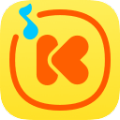 酷我音乐破解版电脑版2025 V9.2.2.0 W6 吾爱破解版
48.9M / 简体中文 /2
酷我音乐破解版电脑版2025 V9.2.2.0 W6 吾爱破解版
48.9M / 简体中文 /2
 百度音乐 V12.2.8 官方免费版
50.7M / 简体中文 /8.1
百度音乐 V12.2.8 官方免费版
50.7M / 简体中文 /8.1
 Spotify电脑版 V1.2.65.255 官方PC版
370K / 简体中文 /7.2
Spotify电脑版 V1.2.65.255 官方PC版
370K / 简体中文 /7.2
 酷我音乐无损音质SVIP破解版 V9.2.2.0 W6 去广告精简版
48.9M / 简体中文 /2.3
酷我音乐无损音质SVIP破解版 V9.2.2.0 W6 去广告精简版
48.9M / 简体中文 /2.3
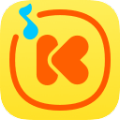 酷我音乐破解版永久免费2025电脑版 V9.2.2.0 W6 PC免费版
48.9M / 简体中文 /2.1
酷我音乐破解版永久免费2025电脑版 V9.2.2.0 W6 PC免费版
48.9M / 简体中文 /2.1